Iti doresti mai multe optiuni de editare pentru videoclipurile tale pentru Instagram Stories? Cauti aplicatii pentru a edita si produce videoclipuri creative Instagram Stories?
Astazi, vei descoperi cum poti modifica viteza de redare a videoclipului tau, cum sa adaugi tranzitii intre clipuri, cum sa aplici filtre de efect, sa modifici raportul de aspect si multe altele. Vei afla, de asemenea, modul de formatare rapida a videoclipului de format lung in segmente de 1 minut potrivite pentru Povesti.
# 1: Editeaza si imbunatateste continutul povestilor de pe Instagram
Instagram nu iti permite sa editezi videoclipul pentru Instagram Stories. Nu poti scurta, decupa, imparti, sau sa adaugi tranzitii si muzica. Acolo intra in joc aplicatiile terte. Cu o aplicatie mobila numita InShot, poti efectua toate aceste modificari si multe altele. Este disponibil pentru iOS si Android, atat in planuri gratuite, cat si in plata.
Dupa ce instalezi InShot pe telefonul tau, deschide aplicatia si atinge Video. Cand vezi meniul pop-up de mai jos, atinge Nou. Apoi, selectezi videoclipurile pe care doresti sa le utilizezi. Poti selecta un grup de videoclipuri pentru a le alatura impreuna intr-un singur videoclip Instagram Stories.
Dupa ce iti selectezi videoclipurile, atinge pictograma marcaj verde din coltul din dreapta jos al ecranului. Acum poti vedea videoclipurile tale intr-o cronologie in partea de jos a ecranului de editari.
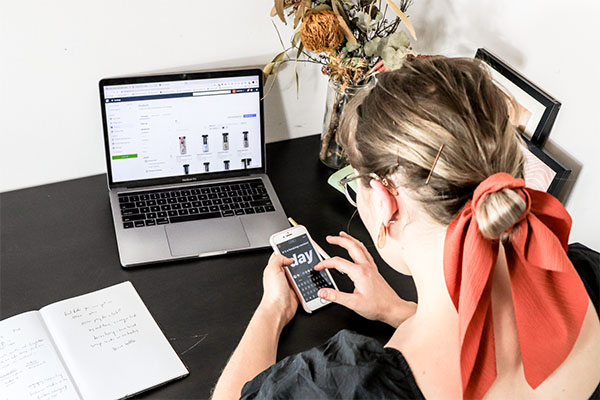
Accelereaza videoclipul
In primul rand, vom analiza cum sa utilizam InShot pentru a accelera un anumit videoclip. Incepe prin atingerea unui segment video din cronologia ta. In bara de instrumente din partea de jos a ecranului, deruleaza la dreapta si selecteaza viteza. Pe urmatorul ecranul, trage glisorul pana la dreapta pentru a selecta de patru ori viteza. Atinge marcajul de validare pentru a aplica modificari. Daca atingi redare, vei observa ca totul din acel videoclip a incetat si ai creat propriul interval de timp.
Decupeaza videoclipul
Daca doresti sa reglezi lungimea unui videoclip pe care il editezi, apasa mai intai pentru a selecta clipul in cronologie. Apoi trage controalele de la capatul clipului la stanga sau la dreapta pentru a regla lungimea.
Continua sa reglezi lungimea clipului individual pana cand videoclipul Stories este de lungimea dorita. Aminteste-ti ca, daca doresti sa incarci acest videoclip ca pe o poveste Instagram, trebuie sa fie mai scurt de 15 secunde. Coltul din dreapta jos al ecranului va afișa lungimea totala a videoclipului.
Adauga tranzitii
InShot iti permite, de asemenea, sa adaugi tranzitii care apar pe ecran intre segmentele videoclipului tau. Cauta pictograma care este un cerc alb cu o liniuta neagra intre doua clipuri. Daca apesi pe pictograma respectiva, va aparea optiunea de tranzitie.
Dupa ce selectezi o tranzitie, atinge marcajul dublu pentru a o aplica pe toate clipurile tale sau atinge singura bifa pentru a o aplica.
Adauga muzica
Pentru a adauga muzica la videoclipul tau, gliseaza cronologia pentru a muta cursorul in locul in care doresti sa inceapa muzica. Apoi atinge muzica. Pe ecranul urmator, atinge Tracks.
Aceasta aduce o varietate de optiuni de album. Atinge un album pentru a-l deschide si cauta o melodie potrivita pentru a fi utilizat. Daca gasesti ceva care iti place, atinge butonul roz cu norul de pe el pentru a importa melodia in aplicatie. Dupa finalizarea procesului de import, atinge Utilizare pentru a adauga melodia la videoclip.
Poti regla volumul in procente, precum si estomparea audio si intrarea. Dupa ce ai terminat, atinge marcajul de selectare, iar pe ecranul urmator, atinge din nou pentru a aplica modificarile.
Foloseste filtre si efecte
Urmatoarea caracteristica la care vrem sa ne uitam sunt filtrele. Atinge pictograma Filtru si vei vedea trei optiuni: Efect, Filtru si Reglare.
Daca apesi pe Efect, vei vedea o multime de optiuni diferite, nu toate sunt disponibile pentru utilizatori gratuit. Atinge un filtru pentru a vedea cum va arata o previzualizare pe videoclip. Daca esti multumit de acesta, atinge pentru confirmare.
Acum vei vedea efectul pe care l-ai adaugat peste cronologia videoclipului tau. Pentru a aplica efectul pe intregul videoclipul, trage controlul corect pana la sfarsitul videoclipului. Dupa ce ai terminat, atinge pentru a bifa.
Adauga un autocolant
Instagram iti permite sa adaugi emoji si autocolante GIF la povestea ta, dar acestea apar pe ecran pentru intreaga poveste. Pe de alta parte, InShot iti permite sa controlezi atunci cand apar stickere si dispar in videoclip.
Incepe prin atingerea pictogramei Sticker. Apoi alege autocolantul pe care doresti sa-l utilizezi. Dupa ce faci selectia, vei vedea imediat autocolantul in videoclip. Spre deosebire de Instagram, InShot nu te lasa sa fixezi si sa faci zoom pentru a schimba dimensiunea autocolantului. In schimb, utilizeaza pictograma sageata dubla din coltul din dreapta jos al autocolantului. Poti face autocolantul mai mare sau mai mic sau sa il rotesti. Dupa ce ai autocolantul in locul potrivit, atinge marcajul.
Acum vei vedea autocolantul pe cronologia videoclipului tau. Trage controalele pentru a specifica unde va aparea pe ecranul videoclipului.
Elimina clipuri
Daca doresti sa elimini o parte din videoclipul tau, gliseaza cronologia pentru a muta cursorul la punctul exact pe care doresti sa il tai, apoi atinge pe Divizare. Dupa, muta cursorul in punctul exact in care doresti ca videoclipul tau sa inceapa din nou. Atinge clipul video pentru a-l selecta, apoi atinge pictograma Split. Ai creat acum un al treilea videoclip.
Ultimul pas este sa selectezi segmentul din mijloc si sa atingi Stergere. Si voilà! Acum l-ai eliminat.

Exporta videoclipul
Pentru a salva videoclipul in InShot, atinge dreptunghiul cu pictograma sageata, apoi salveaza.
Asigura-te ca astepti pana cand contorul ajunge la 100% inainte de a comuta la o alta aplicatie sau a o inchide. Cand procesul va fi finalizat, vei vedea un mesaj „Salvat”.
Dupa ce videoclipul este salvat in fisierul dedicat camerei tale, deschide Instagram, gliseaza de la stanga la dreapta si apoi gliseaza in sus pentru a afisa ruloul camerei. Acum selecteaza videoclipul pe care tocmai l-ai creat si impartaseste-l la povestea ta de Instagram.
# 2: Editeaza si formateaza videoclipuri cu forma lunga pentru povesti Instagram
Dupa cum stii, Instagram Stories iti va permite sa incarci doar un videoclip care dureaza pana la 1 minut. Orice dincolo de asta nu va fi inclus si primul minut va fi impartit in clipuri de 15 secunde. Iti vom spune cum sa editezi videoclipurile tale mai lungi in clipuri de 1 minut cu o aplicatie gratuita pentru iOS numita CutStory, astfel incat sa le poti incarca pe Instagram Stories.
Dupa ce descarci CutStory, deschide aplicatia si atinge Video. Cauta acum videoclipul pe care doresti sa il importi. Urmatorul pas este sa atingi pictograma de descarcare din coltul din dreapta jos. Pe ecranul urmator, selecteaza un minut ca durata.
Acest proces poate dura ceva timp, asa ca poti sa iti pui telefonul deoparte un pic. Doar asigura-te ca nu treci la o alta aplicatie in timp ce astepti.
Cand procesul este terminat, videoclipurile sunt salvate in fisierul dedicat din telefon. Atinge pictograma marcajului pentru a inchide acest ecran.
Acum deschide Instagram Stories, acceseaza direct camera ta si gliseaza pentru a vedea ambele videoclipuri pe care tocmai le-ai adaugat. Selecteaza primul videoclip pe care doresti sa il incarci, atinge Urmatorul, apoi Adauga la poveste. Retine ca incarcarea videoclipurilor mai lungi nu este un lucru pe care doresti sa il faci in mod regulat.
Da, exista o multime de lucruri interesante pe care le poti face folosind aplicatia Instagram in sine, dar mai exista unele lucruri pe care aplicatiile le fac mai bine. InShot iti va permite sa decupezi videoclipul, sa adaugi tranzitii si muzica, sa aplici efecte si sa schimbi raportul de aspect al videoclipului tau. Daca ti-ai dorit vreodata sa postezi un videoclip mai lung pe Instagram Stories, CutStory iti va imparti videoclipul in clipuri potrivite pentru Stories.
Tu ce crezi? Ai folosit vreodata InShot sau CutStory pentru a crea continut Instagram Stories? Care sunt aplicatiile tale favorite pentru a edita videoclipuri Stories? Impartaseste-ti gandurile in comentariile de mai jos.
